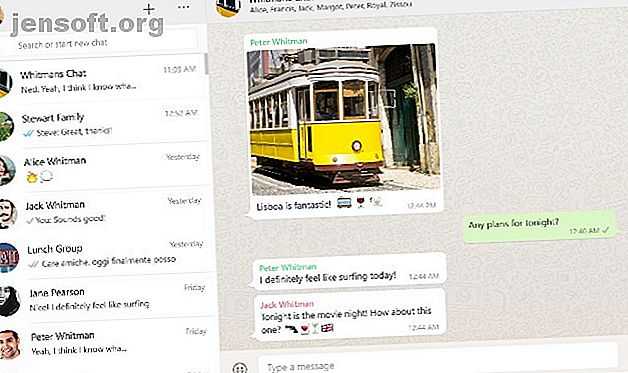
अपने पीसी पर व्हाट्सएप वेब का उपयोग करें: अंतिम गाइड
विज्ञापन
व्हाट्सएप वेब आपके कंप्यूटर पर व्हाट्सएप संदेशों का उपयोग करने का एक त्वरित और आसान तरीका है। यह आपको अपने ब्राउज़र से व्हाट्सएप का उपयोग करने देता है।
अपने पीसी पर व्हाट्सएप वेब का उपयोग करने का तरीका यहां बताया गया है।
आपको व्हाट्सएप वेब चलाने की आवश्यकता होगी
बड़े पैमाने पर बोलना, यह एक सरल प्रक्रिया है और आपके पास आवश्यक वस्तुएं होंगी। लेकिन पूरी तरह से, यहाँ की सूची के लिए।
- एक एंड्रॉइड फोन या एक iPhone जिसमें काम करने वाला रियर कैमरा है।
- Google Chrome जैसे किसी भी आधुनिक वेब ब्राउज़र वाला लैपटॉप या डेस्कटॉप कंप्यूटर।
- आपके फोन और आपके पीसी दोनों के लिए एक सक्रिय इंटरनेट कनेक्शन।
- व्हाट्सएप का अपडेटेड लेटेस्ट वर्जन।
Download: Android के लिए WhatsApp | iOS (निःशुल्क)
व्हाट्सएप वेब कैसे काम करता है

व्हाट्सएप वेब में मोबाइल एप की सभी विशेषताएं नहीं हैं। वास्तव में, यह मोबाइल ऐप के बिना काम नहीं कर सकता है। कनेक्ट करने के लिए आपको अपने फोन की आवश्यकता होगी, और फिर इसका उपयोग करने के लिए।
यह, संक्षेप में, एक क्लोन या आपके फोन पर क्या हो रहा है का दर्पण है। यदि आपके फ़ोन पर कोई संदेश आता है, तो आप उसे व्हाट्सएप वेब में देखेंगे। यदि आपके फोन में कोई संदेश नहीं है क्योंकि इसका कोई सक्रिय कनेक्शन नहीं है या इसे बंद कर दिया गया है, तो आप इसे व्हाट्सएप वेब में भी नहीं देखेंगे।
यह अन्य चैट ऐप्स से नीच है, लेकिन कुछ मायनों में, यह ऐप को अधिक सुरक्षित भी बनाता है।
व्हाट्सएप वेब कैसे सेट करें

एक बार जब आप इन तत्वों को तैयार कर लेते हैं, तो व्हाट्सएप वेब स्थापित करना एक तस्वीर है।
- अपने पीसी पर ब्राउज़र खोलें और web.whatsapp.com पर जाएं।
- अपने व्हाट्सएप मोबाइल ऐप पर, क्यूआर कोड रीडर शुरू करने के लिए मेनू> व्हाट्सएप वेब पर टैप करें।
- अपने पीसी स्क्रीन पर अपने फोन के रियर कैमरे को क्यूआर कोड पर इंगित करें।
जैसे ही व्हाट्सएप QR कोड को पढ़ेगा, वह फोन को पीसी से कनेक्ट कर देगा। एक झटके में, व्हाट्सएप वेब और व्हाट्सएप मोबाइल सिंक हो जाएंगे।
व्हाट्सएप वेब के साथ आप क्या कर सकते हैं
- टाइप करने के लिए अपने कीबोर्ड का उपयोग करें।
- प्रवेश मीडिया (फोटो, वीडियो, ऑडियो) इन-लाइन। आप किसी भी मीडिया को सीधे अपने पीसी पर डाउनलोड कर सकते हैं।
- किसी भी संपर्क के साथ एक नई बातचीत शुरू करें, या मौजूदा वार्तालाप खोजें।
- संपर्क जानकारी देखें
- एक नया समूह चैट शुरू करें, समूह चैट में बात करें, और समूह की जानकारी देखें।
- अपने फ़ोन में कई कंप्यूटर कनेक्ट करें और उन्हें भविष्य के लिए सहेजें। आप अपने फ़ोन से किसी भी ब्राउज़र को दूरस्थ रूप से डिस्कनेक्ट कर सकते हैं।
- डेस्कटॉप अलर्ट और साउंड प्राप्त करें या म्यूट करें।
- फ़ोटो और वीडियो, दस्तावेज़ और संपर्क साझा करें।
- इमोजी, GIF और स्टिकर, साथ ही वॉयस नोट भेजें।
- किसी भी संपर्क से व्हाट्सएप स्टेटस अपडेट देखें।
- कई संदेश और स्पष्ट संदेश चुनें।
- संदेशों को उत्तर दें, अग्रेषित करें, स्टार करें या हटाएं।
- अपना प्रोफ़ाइल बदलें।
व्हाट्सएप वेब के साथ आप क्या नहीं कर सकते
- आप एक व्हाट्सएप प्रसारण नहीं भेज सकते।
- आप व्हाट्सएप वॉयस कॉल नहीं कर सकते हैं और न ही व्हाट्सएप वीडियो कॉल कर सकते हैं।
- आप नए व्हाट्सएप स्टेटस अपडेट पोस्ट नहीं कर सकते।
- आप नक्शे या अपने वर्तमान स्थान को साझा नहीं कर सकते।
- आप मीडिया डाउनलोड सेटिंग नहीं बदल सकते हैं, इसलिए आपके द्वारा भेजे गए सभी फ़ोटो और वीडियो स्वचालित रूप से डाउनलोड किए जाते हैं।
- आप एक ही समय में दो ब्राउज़र का उपयोग नहीं कर सकते। जब आप अपने फ़ोन में कई ब्राउज़र / पीसी जोड़ सकते हैं, तो आप एक समय में केवल एक का उपयोग कर सकते हैं।
- सेटिंग्स व्हाट्सएप वेब और चैट वॉलपेपर के माध्यम से सूचनाओं तक सीमित हैं।
एकाधिक व्हाट्सएप अकाउंट का उपयोग करना

कुछ लोगों के दो अलग-अलग व्हाट्सएप अकाउंट से जुड़े दो नंबर हैं। आप अभी भी उन दोनों को एक पीसी पर उपयोग कर सकते हैं।
ऐसा करने के लिए, आपको क्रोम और ओपेरा जैसे दो अलग-अलग ब्राउज़रों में व्हाट्सएप वेब खोलने की आवश्यकता होगी। वैकल्पिक रूप से, आप एक गुप्त विंडो में व्हाट्सएप वेब खोल सकते हैं, लेकिन यह एक घंटे के बाद लॉग आउट होता है।
व्हाट्सएप वेब को बनाता है खास

तो जब आप फोन से अधिक सीमित हैं तो व्हाट्सएप वेब का उपयोग क्यों करें? कीबोर्ड की वजह से।
यदि आप किसी के साथ लंबी बातचीत में संलग्न होना चाहते हैं, तो कीबोर्ड पर टाइप करना आसान है। वास्तव में, व्हाट्सएप वेब भी व्हाट्सएप बिजनेस के साथ काम करता है, और आपको खुशी होगी कि आप इसके माध्यम से कई ग्राहकों का ध्यान रख सकते हैं।
आप कीबोर्ड शॉर्टकट का भी उपयोग कर सकते हैं। याद रखने के लिए सबसे उपयोगी दो Ctrl + Shift + [ पिछली चैट पर जाने के लिए, और अगले चैट पर जाने के लिए Ctrl + Shift +] हैं।
व्हाट्सएप वेब कितना सुरक्षित है?
हालांकि शुरुआत में इसकी सुरक्षा में कमी के लिए कुछ फ्लॅक मिला, व्हाट्सएप अब अपने सभी संदेशों के लिए एंड-टू-एंड एन्क्रिप्शन का दावा करता है। यह व्हाट्सएप वेब तक भी विस्तारित है।
फिर भी, व्हाट्सएप को और अधिक सुरक्षित और निजी 8 युक्तियों को व्हाट्सएप को अधिक सुरक्षित और निजी बनाने के लिए व्हाट्सएप 8 टिप्स के लिए सबसे अच्छा सुरक्षा प्रथाओं को नियोजित करना एक अच्छा विचार है जो उपलब्ध सबसे तेजी से बढ़ते त्वरित दूतों में से है, और लगभग एक सामाजिक नेटवर्क की तरह है। लेकिन अगर आप इसका उपयोग कर रहे हैं, तो यहां कुछ कदम हैं जो आपको अपनी सुरक्षा और गोपनीयता की रक्षा के लिए लेने चाहिए। और पढ़ें और व्हाट्सएप में अपनी तस्वीरों के लिए किसी भी सुरक्षा चिंताओं को समझें व्हाट्सएप पर मेरी तस्वीरें कितनी सुरक्षित हैं? व्हाट्सएप पर मेरी तस्वीरें कितनी सुरक्षित हैं? क्या आप व्हाट्सएप पर शेयर की गई तस्वीरें सुरक्षित हैं? इस लेख में, हम आपको व्हाट्सएप सुरक्षा के बारे में जानने के लिए आवश्यक सभी बातों पर चर्चा करते हैं। और पढ़ें, चाहे आप इसे वेब पर या अपने मोबाइल पर उपयोग कर रहे हों। उदाहरण के लिए, यदि आपको एक अलग कंप्यूटर पर व्हाट्सएप वेब का उपयोग करना है, तो इसे एक गुप्त विंडो के माध्यम से खोलें।
व्हाट्सएप वेब से लॉग आउट कैसे करें

यदि आप अपने कंप्यूटर पर व्हाट्सएप वेब का उपयोग कर रहे हैं, तो आप काम करते समय भी लॉग इन रह सकते हैं। यह आसान है।
यदि आप इसे किसी और के कंप्यूटर पर उपयोग कर रहे हैं, तो आपके द्वारा किए जाने के बाद लॉग आउट करना सबसे अच्छा है। यह कंप्यूटर और आपके मोबाइल ऐप दोनों पर करना सबसे अच्छा है।
- डेस्कटॉप पर व्हाट्सएप वेब से लॉग आउट करने के लिए, मेनू> लॉग आउट पर जाएं ।
- व्हाट्सएप वेब से लॉग इन करने के लिए सभी डिवाइस जो आपके फोन से कनेक्ट हैं, मेनू> व्हाट्सएप वेब> सभी डिवाइस से लॉग आउट करें ।
अधिक व्हाट्सएप वेब टिप्स और ट्रिक्स
जितना आप व्हाट्सएप वेब के बारे में जानते हैं, उतना ही चकित हो जाएगा कि आप इसके साथ क्या हासिल कर सकते हैं। वास्तव में, हम इसे व्हाट्सएप के लिए आधिकारिक डेस्कटॉप ऐप के लिए पसंद करते हैं क्योंकि व्हाट्सएप वेब अधिक फीचर से भरा है, और यहां तक कि एक्सटेंशन भी प्रदान करता है।
और अंत में, यहाँ एक हैक है जिसे आप प्यार करेंगे। आप वास्तव में नीले टिक के साथ उन्हें चिह्नित किए बिना संदेशों को पढ़ सकते हैं। यह एक डरपोक है, लेकिन अगर आप सीखना चाहते हैं कि कैसे और अधिक करना है, तो सबसे अच्छा व्हाट्सएप वेब टिप्स और ट्रिक्स देखें 7 व्हाट्सएप वेब टिप्स और ट्रिक्स सभी उपयोगकर्ताओं को पता होना चाहिए 7 व्हाट्सएप वेब टिप्स और ट्रिक्स सभी उपयोगकर्ताओं को व्हाट्सएप वेब की जानकारी होनी चाहिए। आप कंप्यूटर पर व्हाट्सएप का उपयोग करते हैं। यह उपयोग करना आसान है, लेकिन हमने व्हाट्सएप वेब को और भी बेहतर बनाने के लिए कई टिप्स और ट्रिक्स ढूंढे हैं। अधिक पढ़ें ।
इसके बारे में अधिक जानें: ब्राउज़र एक्सटेंशन, चैट क्लाइंट, Google क्रोम, व्हाट्सएप।

